Em 2012, quando a Microsoft lançou a versão de visualização do Office 2013, o tema cinza escuro estava faltando na lista de temas. Os usuários que experimentaram e testaram o Office 2013 Preview enviaram feedback à Microsoft solicitando a inclusão do tema cinza escuro na versão final do Office 2013. Apesar disso, a equipe do escritório ofereceu um tema cinza claro no Office 2013 e nomeou-o como Dark Grey!
Para aqueles que sentiram falta do tema cinza escuro ao usar o Office 2013, aqui está uma boa notícia. A Microsoft incluiu um tema cinza escuro em sua versão mais recente do pacote Office para desktop, Office 2016.
Como você provavelmente sabe, o Office 2013 inclui apenas três temas: Branco, Cinza Claro e Cinza Escuro. O tema Dark Grey no Office 2013 não é realmente escuro e é claro em comparação com o tema Dark Grey no Office 2010.
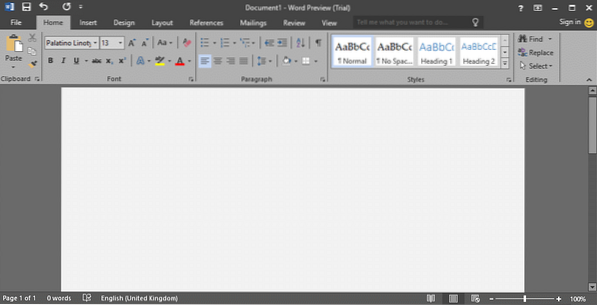
Ao contrário do Office 2013, o Office 2016 vem com um total de cinco temas: Branco (idêntico ao do Office 2013), Colorido (novo tema), Cinza Claro (igual ao Office 2013), Cinza Médio (conhecido como Cinza Escuro no Office 2013) e Dark Grey (novo tema).
Como você pode ver na imagem acima, ao contrário do tema Dark Grey no Office 2013, o Tema cinza escuro oferecido no Office 2016 é realmente escuro e fácil para os olhos. Para muitos, isso pode soar como um pequeno recurso, mas há milhões de usuários em todo o mundo reclamando da falta desse tema cinza escuro real no Office 2013.
Com as configurações padrão, o tema colorido é definido como o tema padrão no Office 2016. O tema colorido mostra cada aplicativo do Office 2016 em cores diferentes. Embora o tema colorido padrão seja elegante, não é para usuários que preferem um tema fácil para os olhos.
Se você preferir usar o tema Dark Grey, que não é aplicado por padrão, siga as instruções abaixo para alterar o tema padrão para Dark Grey no Office 2016.
Habilitar tema cinza escuro no Office 2016
Método 1
Passo 1: Abra qualquer aplicativo do Office 2016.
Passo 2: Clique Arquivo menu e depois clique Opções.
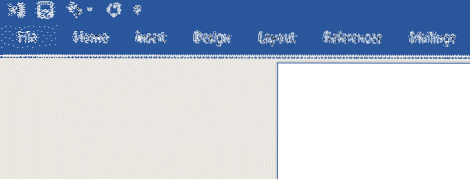
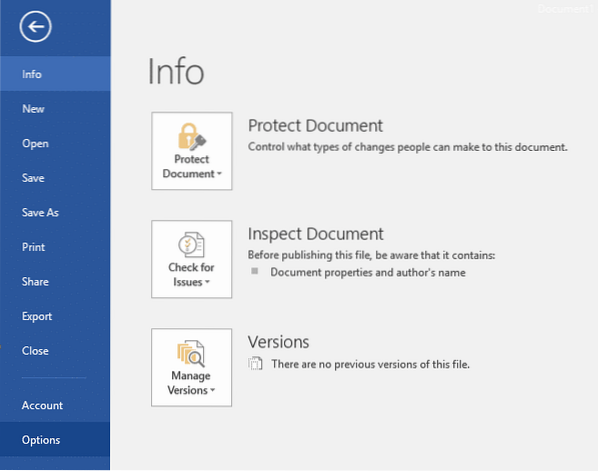
Etapa 3: Debaixo de Em geral guia (selecionada por padrão), procure a opção chamada Tema Office.
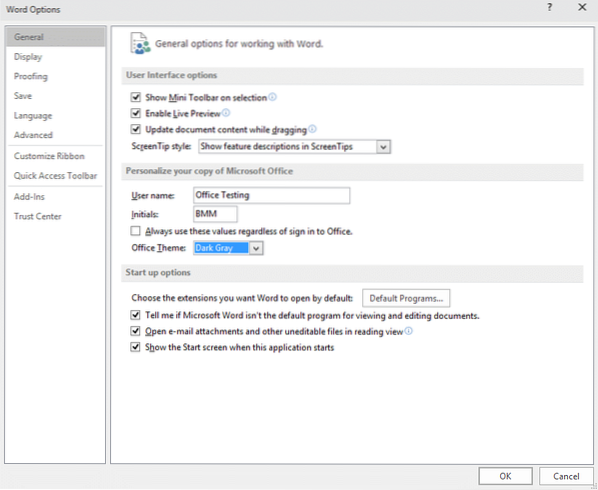
Passo 4: Selecione Cinza escuro tema no menu suspenso e clique no botão OK para aplicar o tema selecionado.
Observe que o tema recém-selecionado aparecerá em outros aplicativos do Office também. Por exemplo, se você definiu Cinza Escuro como o tema no Word, o mesmo tema aparecerá nos aplicativos Excel e PowerPoint também.
Método 2
Passo 1: Lançar um aplicativo Office 2016.
Passo 2: Clique no Arquivo menu e depois clique Conta.
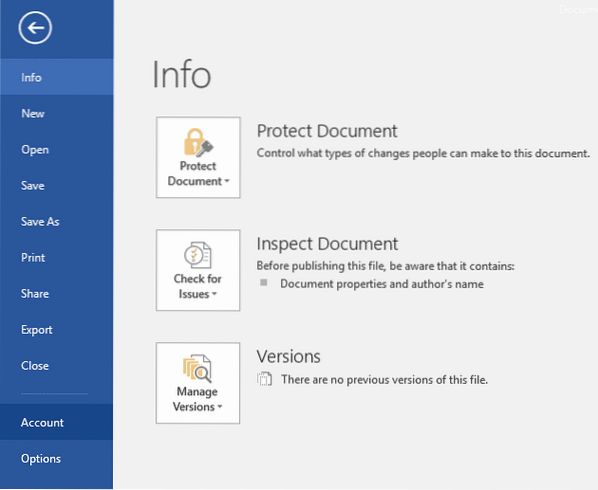
Etapa 3: No lado direito, sob Tema Office seção, selecione Cinza escuro tema. É isso!
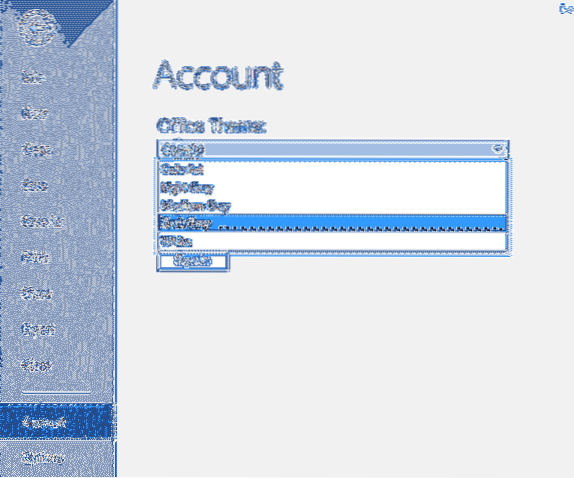
Espero que isto ajude!
 Phenquestions
Phenquestions


